Tổng hợp 5 cách ẩn ảnh trên iPhone 13 dễ thực hiện nhất
Trần Phương Thảo - 17:29 07/06/2023
Thủ thuật iPhoneNếu đang tìm kiếm cách ẩn ảnh trên iPhone 13, thì đừng bỏ qua bài viết này. Chúng tôi sẽ hướng dẫn bạn các ẩn ảnh trên thiết bị của bạn nhanh chóng và đơn giản nhất. Cùng đi vào bài viết 5 cách ẩn ảnh trên iPhone 13 ngay dưới đây.
Giới thiệu về iPhone 13
Trước khi đi vào tìm hiểu chi tiết các bước, hãy cùng xem iPhone 13 có gì nổi bật và đáng mua không nhé.
iPhone 13 được cho ra mắt vào tháng 9 năm 2021. Giống như những sản phẩm trước, thiết bị này cũng nhận được sự quan tâm đặc biệt của những người yêu công nghệ, đặc biệt là iFan. iPhone 13 mang đến nhiều tính năng mới và được cải tiến hơn nhiều so với iPhone 12.

Về thiết kế, chiếc smartphone này vẫn sở hữu thiết kế vuông vức như thế hệ tiền nhiệm. Bao phủ mặt trước và mặt sau của máy là lớp kính sang trọng. Tuy nhiên, chỉ có mặt trước của thiết bị là có lớp bảo vệ Ceramic Shield.
Về hiển thị, iPhone 13 được trang bị tấm nền Super Retina XDR OLED, mang lại khả năng hiển thị hình ảnh sống động. Người dùng cũng có thể dễ dàng sử dụng máy bên ngoài trời mà không gặp trở ngại về độ sáng của màn hình. Tuy nhiên, điều đáng tiếc là nó vẫn chưa được trang bị tốc độ làm mới 120Hz như trên bản Pro hay Pro Max.
Xem thêm: Cách ẩn ảnh trên iPhone
Về hiệu năng, iPhone 13 được cung cấp sức mạnh từ con chip Apple A15 Bionic mạnh mẽ. Con chip này được sản xuất trên tiến trình 5 nm. Với những điều trên, iPhone 13 có thể đảm bảo cân được những tựa game một cách dễ dàng.
Tại sao nên ẩn ảnh trên iPhone 13
Ẩn ảnh, ẩn video hay ứng dụng, là một thủ thuật nhằm che dấu đi những hình ảnh, thông tin mà người dùng không muốn người khác nhìn thấy. Thay vì hiện hữu ở màn hình chính hay trong mục ảnh, nó sẽ bị ẩn đi và xuất hiện trong file khác. Điều này giúp người dùng có thể dấu đi những hình ảnh, thông tin mang tính chất cá nhân và hạn chế việc lộ, rò rỉ thông tin.

Hình ảnh hay video là những cái thường xuất hiện trong điện thoại của chúng ta. Khi mà điện thoại không chỉ được sử dụng với chức năng nghe, gọi. Thiết bị này còn đáp ứng một số nhu cầu và tính năng khác. Đặc biệt, iPhone 13 lại là một chiếc smartphone có khả năng chụp ảnh rất tuyệt vời.
Chính vì điều đó, bạn có thể dễ dàng lưu lại những khoảnh khắc đẹp hay những tấm hình mà bạn chỉ muốn giữ riêng cho bản thân. Việc ẩn ảnh trên iPhone 13 có thể đảm bảo người khác không thể nhìn thấy và đánh cắp chúng.
5 cách ẩn ảnh trên iPhone 13
Sau đây là các cách ẩn ảnh trên iPhone 13 mà bạn có thể tham khảo.
Ẩn ảnh trong ứng dụng
Bước 1: Tại màn hình chính, bấm vào ứng dụng Ảnh. Kế tiếp chọn những bức ảnh mà bạn muốn ẩn đi. Sau đó bấm vào biểu tượng Chia sẻ dưới cùng bên trái màn hình.
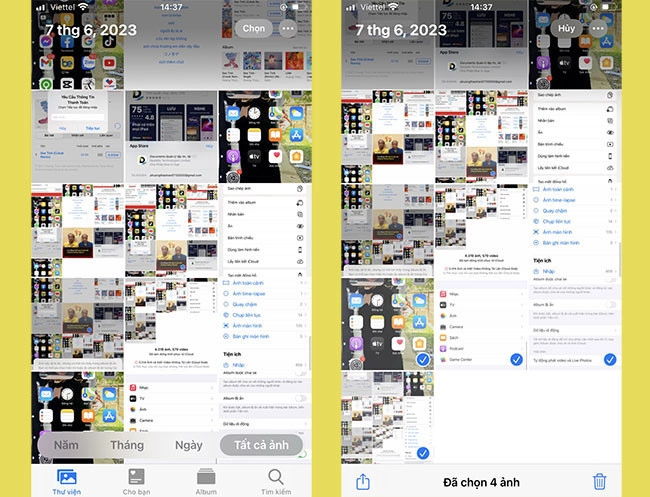
Bước 2: Bấm Ẩn để ẩn ảnh.
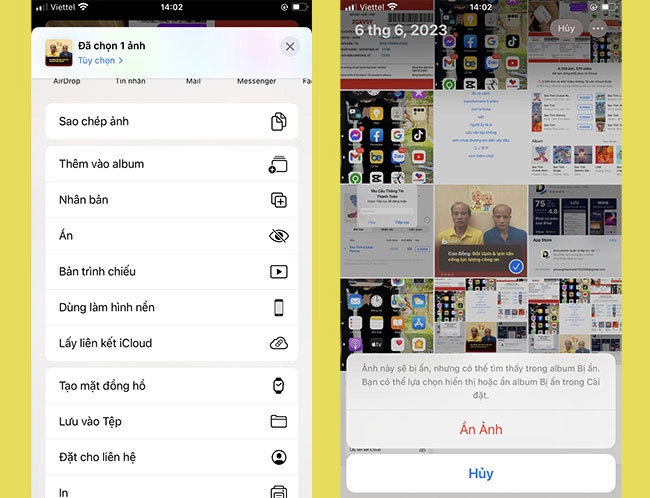
Bước 3: Vào Album, bấm vào Bị ẩn để kiểm tra hình mà bạn đã ẩn.
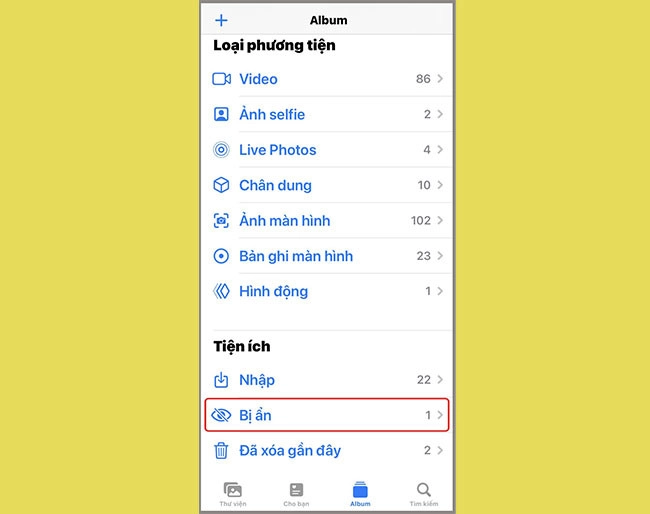
Ẩn ảnh Bị ẩn ra khỏi Album
Bước 1: Vào mục Cài đặt ở màn hình chính, kéo xuống dưới và chọn vào mục Ảnh.
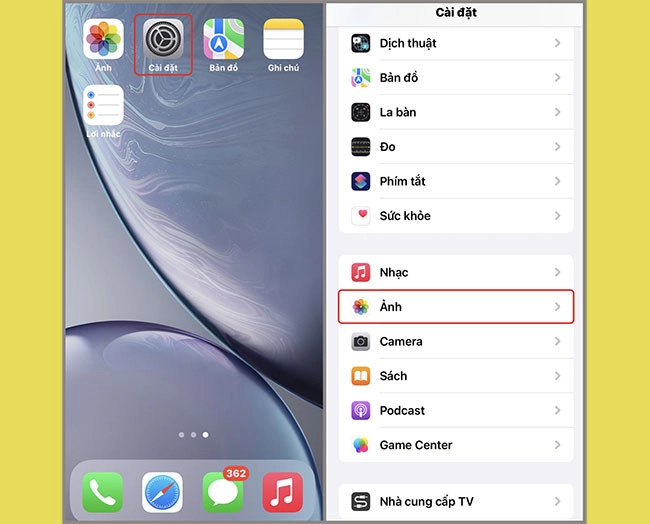
Bước 2: Gạt công tắc ở mục Album Bị ẩn qua bên trái để ẩn phần này đi.
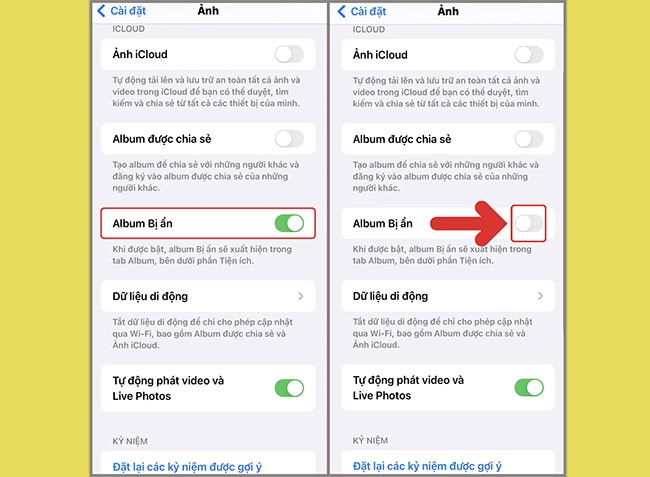
Bước 3: Vào ứng dụng Ảnh, sau đó vào phần Album để kiểm tra xem mục Bị ẩn đã thực sự được ẩn đi chưa.
Xem thêm: Cách ẩn ảnh trên iPhone 14
Ẩn ảnh ngay sau khi chụp
Ngoài 2 cách nhanh nhất nói trên, người dùng cũng có thể tham khảo thêm các bước ngay bên dưới đây.
Ngay tại ứng dụng camera, sau khi chụp xong một tấm ảnh. Bức ảnh mà bạn vừa chụp sẽ hiện ở góc bên trái, phía dưới màn hình iPhone 13. Lúc này, bạn bấm vào biểu tượng ... góc phải bên trên màn hình và chọn Ẩn là xong.
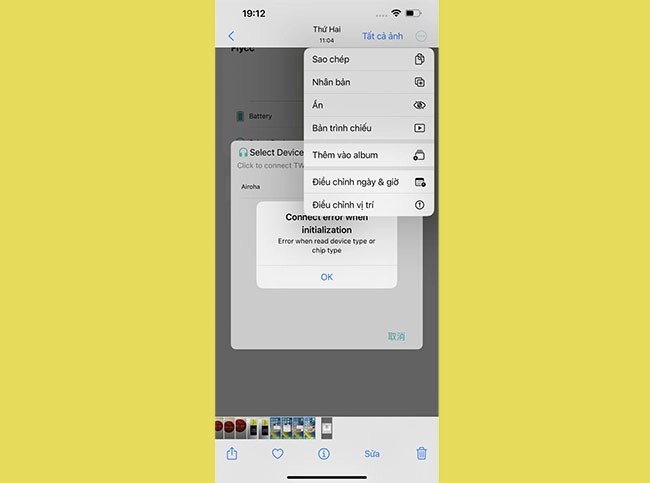
Ẩn 1 hay nhiều ảnh cùng lúc
Truy cập vào Album ảnh, kế tiếp bấm Chọn ở góc phải bên dưới màn hình iPhone 13. Sau khi chọn xong những bức ảnh mà bạn muốn ẩn, bạn bấm tiếp vào biểu tượng ... ở góc phải, cuối cùng chọn Ẩn.
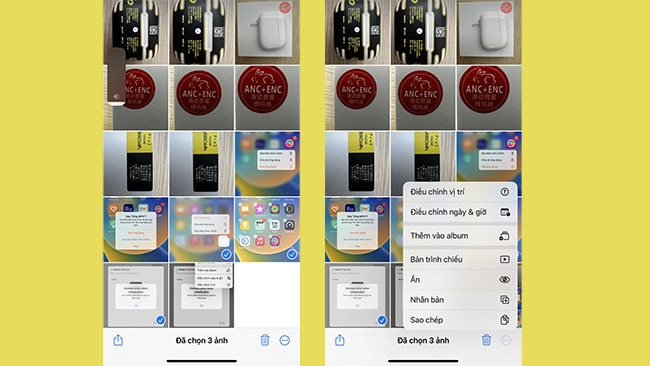
Sử dụng ứng dụng Ghi chú
Đây là cách cuối cùng để ẩn ảnh trên iPhone 13 mà chúng tôi muốn giới thiệu đến bạn.
Bước 1: Ở màn hình chính điện thoại iPhone 13, bạn vào mục Ảnh, sau đó chọn những tấm hình mà bạn muốn ẩn đi. Sau đó, bấm vào nút Chia sẻ ở góc bên trái cuối cùng màn hình.
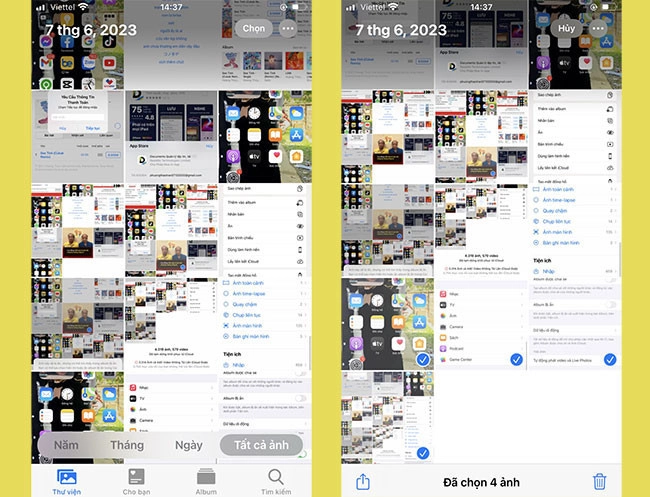
Bước 2: Bấm vào Ghi chú, người dùng cũng có thể Thêm văn bản vào ghi chú, cuối cùng bấm Lưu.
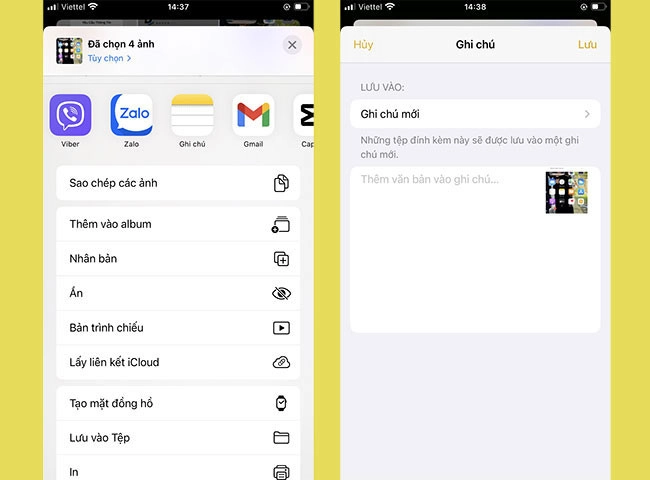
Bước 3: Vào ứng dụng Ghi chú, ấn và giữ vào mục Các ảnh đã lưu. Tiếp đến chọn Khóa ghi chú.
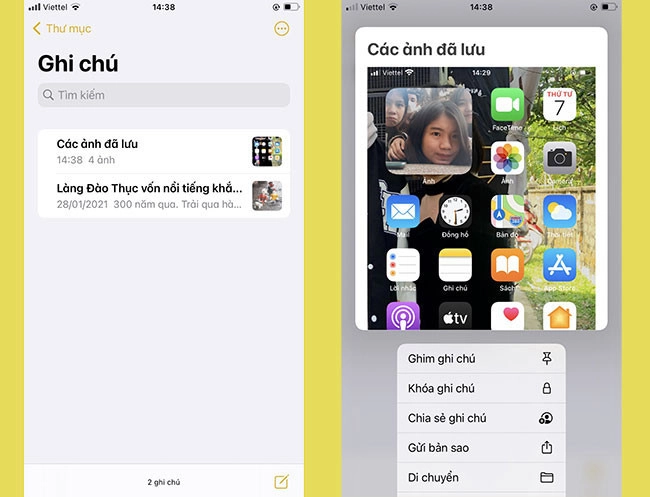
Bước 4: Đặt mật khẩu hoặc sử dụng Touch ID, Face ID để xem các ảnh đã lưu vào mục Ghi chú.
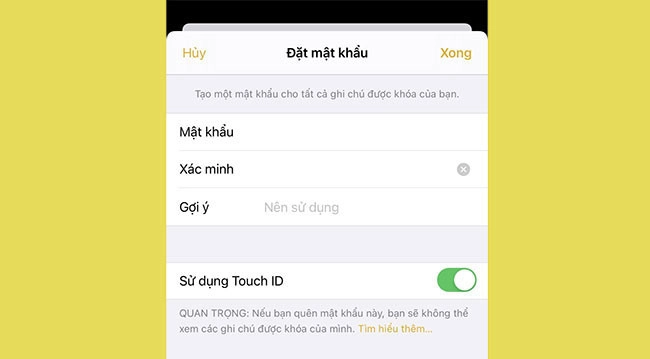
Bước 5: Bấm vào biểu tượng ổ khóa để khóa Ghi chú.
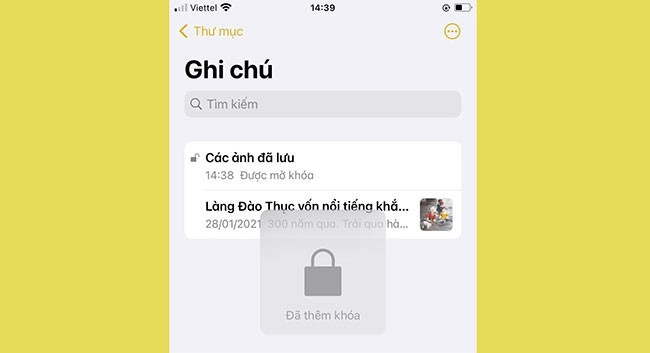
Vậy là, với các bước thực hiện nêu trên, bạn đã có thể ẩn ảnh trên iPhone 13 thành công rồi đó.
Lời kết
Việc bảo mật thông tin là một trong số những vấn đề được quan tâm bởi tầm quan trọng của nó. Chính vì vậy, chúng ta cần sát sao hơn việc quản lý những hình ảnh cá nhân. Hy vọng rằng, bạn có thể thực hiện thành công thủ thuật ẩn ảnh trên iPhone 13 với các cách nêu trên. Cảm ơn bạn đã theo dõi và đón đọc bài viết 5 cách ẩn ảnh trên iPhone 13.




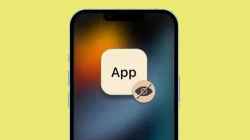

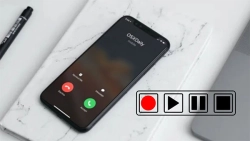










Hỏi đáp & đánh giá Tổng hợp 5 cách ẩn ảnh trên iPhone 13 dễ thực hiện nhất
0 đánh giá và hỏi đáp
Bạn có vấn đề cần tư vấn?
Gửi câu hỏi